Strategy ONE
Berechtigungen gewähren und den Zugriff für alle Objekte in Library verwalten
Ab MicroStrategy ONE Update 12 können Sie den Zugriff für alle Objekte, wie Dashboards, Berichte, Dokumente, Bots und Ordner in, verwalten Strategy Library. Sie können bestimmten Benutzern auch Berechtigungen gewähren, wenn Sie diese Objekte freigeben.
Grundvoraussetzung
Um Berechtigungen für Objekte in Library zu gewähren und den Zugriff auf diese zu verwalten, müssen Sie die Zugriffsverwaltung in Workstation aktivieren. Weitere Informationen finden Sie unter Berechtigungen gewähren und Zugriff für alle Objekte verwalten.
Verwalten Sie den Sicherheitszugriff in Library für Dashboards, Dokumente, Berichte und Bots
Ein Benutzer mit vollständiger Kontrolle kann den Sicherheitszugriff auf der Library-Startseite, im Such-, Inhaltserkennungs- und Nutzungsmodus verwalten. Es gibt mehrere Möglichkeiten zum Öffnen von Zugriff verwalten Dialogfeld:
Verwalten Sie den Sicherheitszugriff auf der Library-Startseite
- Wechseln Sie zur Library-Startseite.
- Suchen Sie nach einem Objekt und öffnen Sie das Dialogfeld „Zugriff verwalten“ mit einer der folgenden Optionen:
- Klicken Sie mit der rechten Maustaste auf das gewünschte Objekt und wählen Sie aus Zugriff verwalten.
- Klicken Sie Weitere Informationen
 und auswählen Zugriff verwalten.
und auswählen Zugriff verwalten.
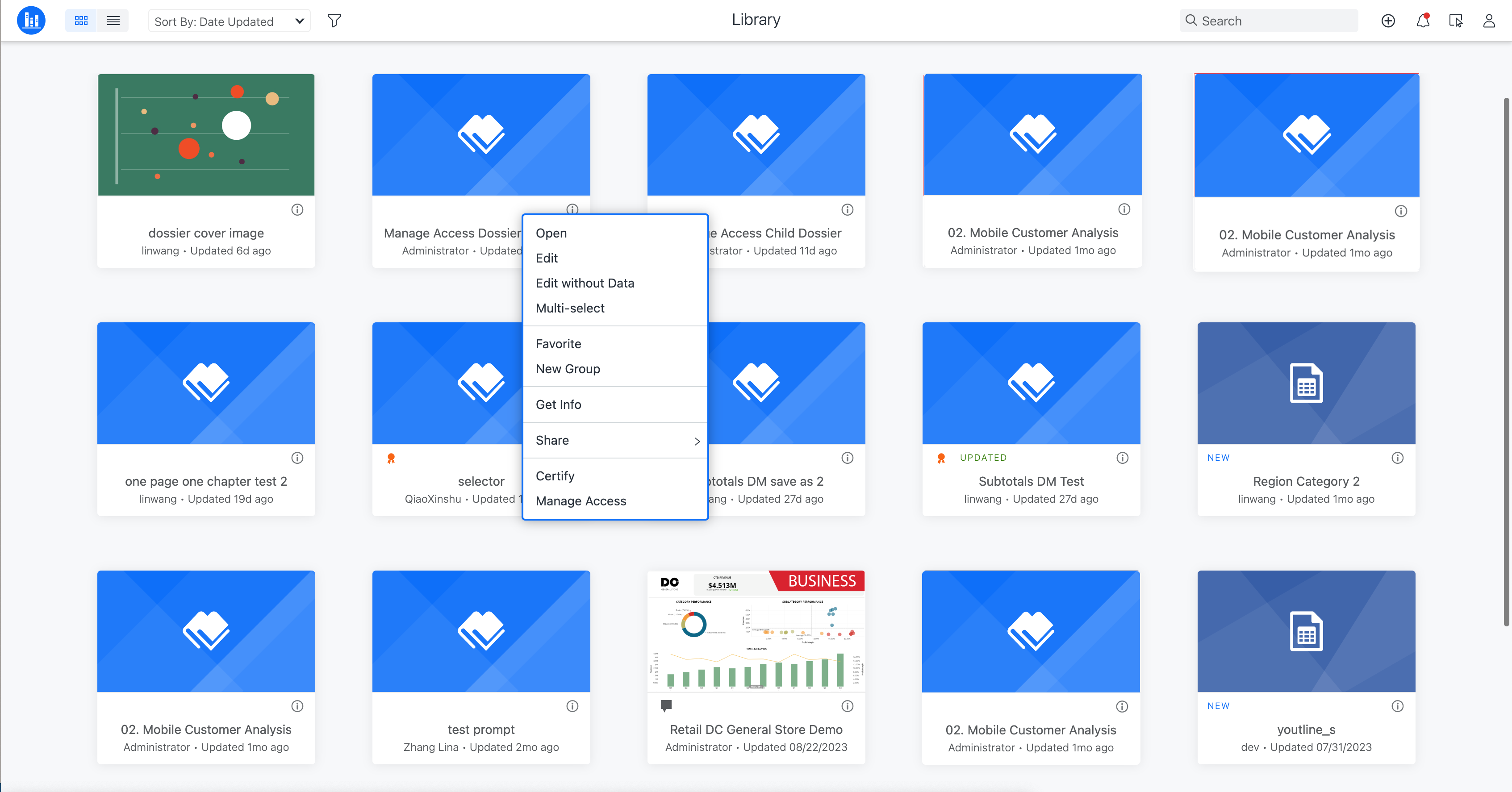

- In Freigeben für, geben Sie den Benutzer ein, dem Sie die Berechtigung gewähren und für den Sie das Objekt freigeben möchten.
- Erweitern Sie das Dropdown-Menü rechts und wählen Sie eine Berechtigung aus.
- Klicken Sie Freigeben, oder, wenn Sie über einen Link teilen möchten, klicken Sie auf Anwenden und kopieren.
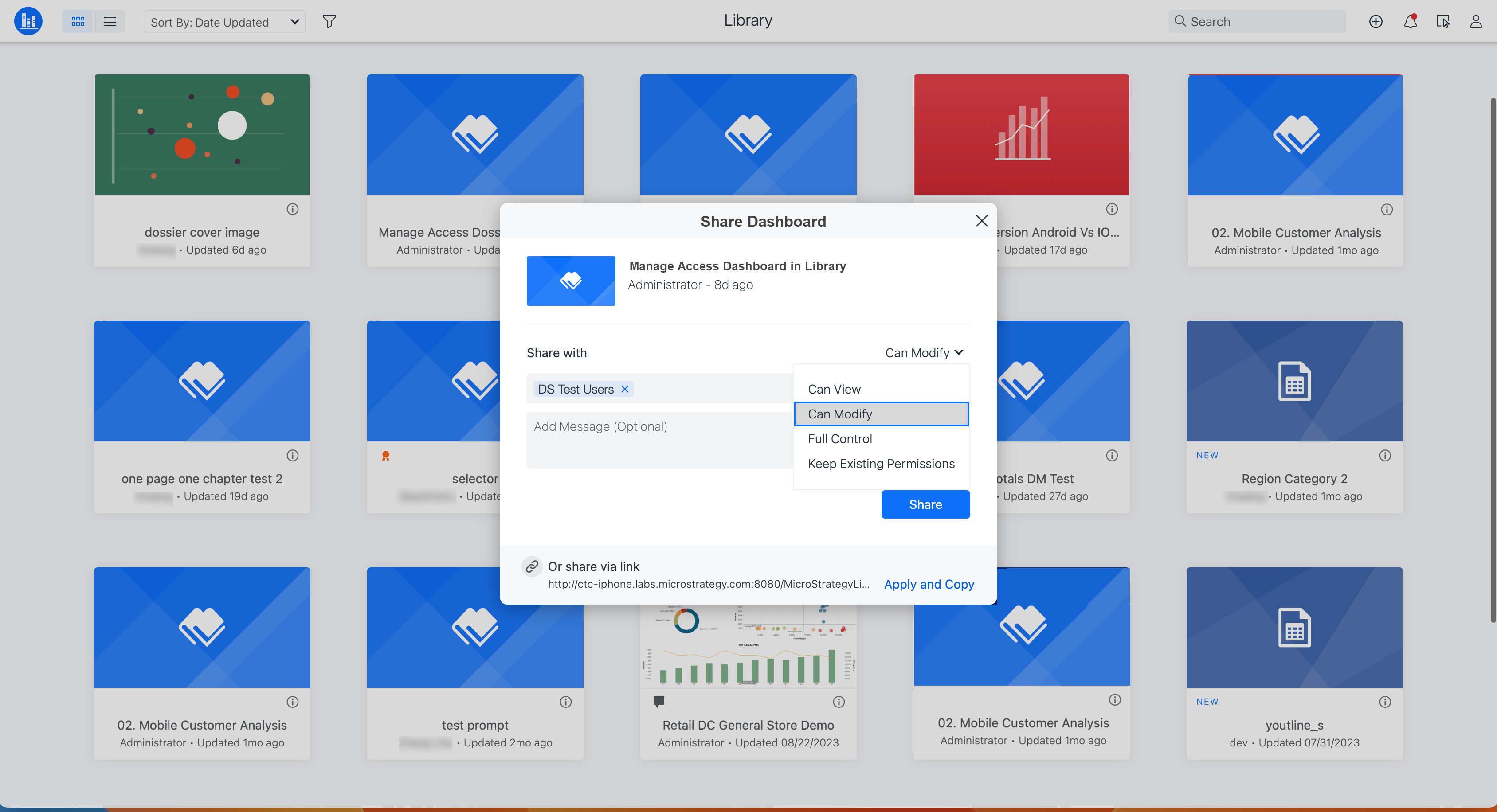
Verwalten Sie den Sicherheitszugriff im Nutzungsmodus
- Öffnen Sie ein Objekt und klicken Sie auf Freigeben
 .
. - Auswählen Zugriff verwalten.
- In Zugriff verwalten, geben Sie den Benutzer ein, dem Sie die Berechtigung gewähren möchten, um ihn zur Liste hinzuzufügen, und klicken Sie auf Speichern.
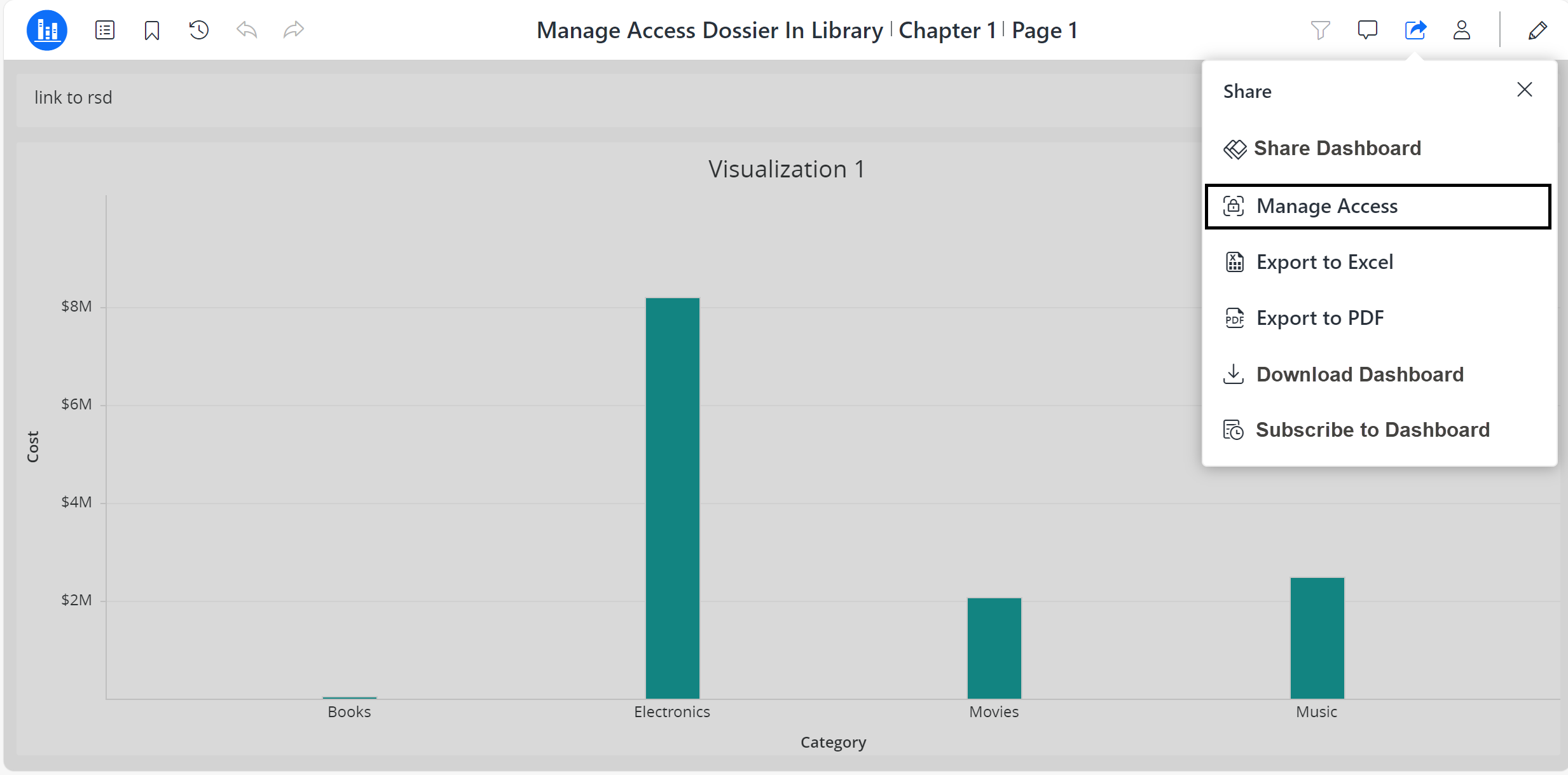
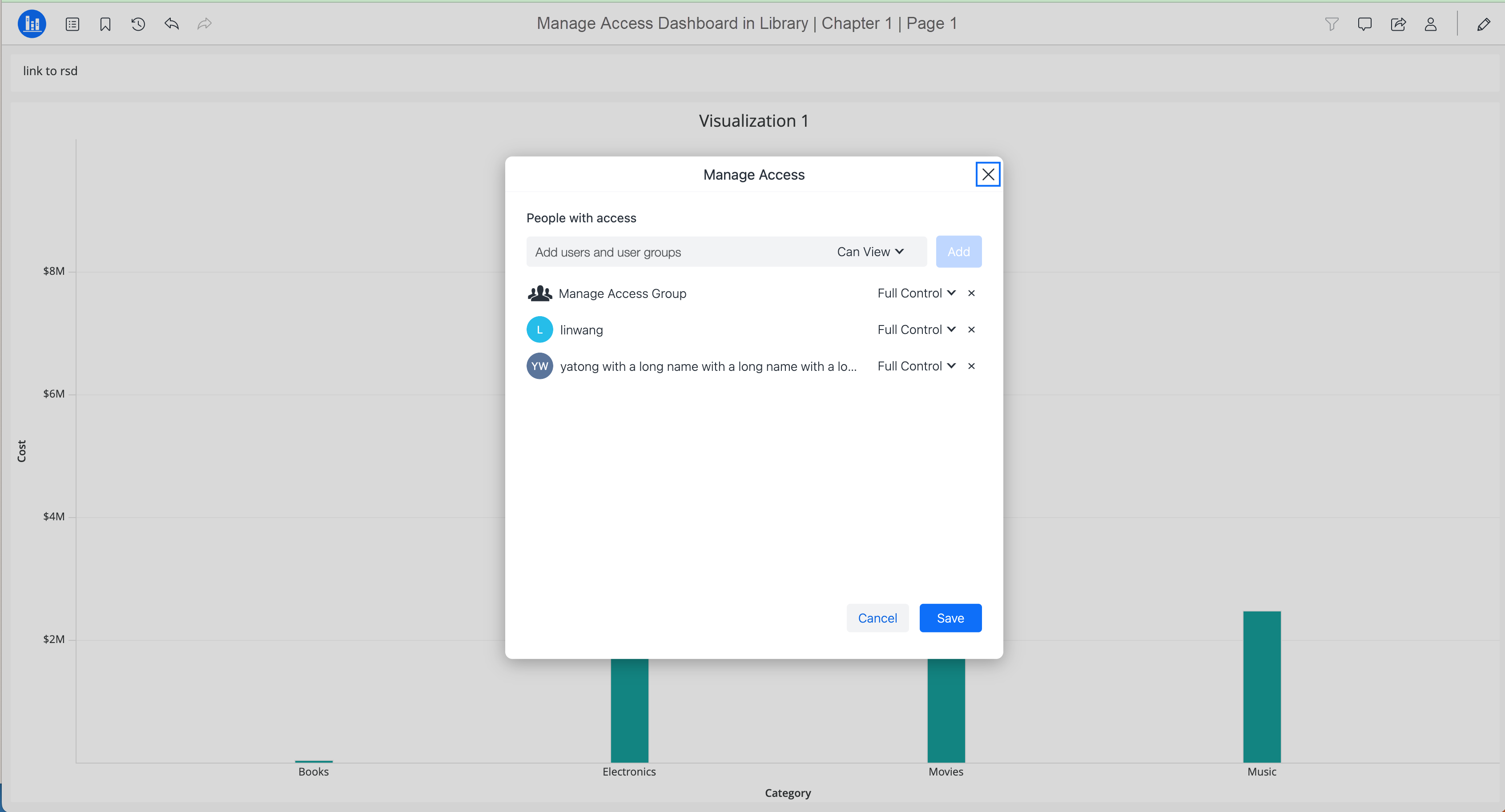
Verwalten Sie den Sicherheitszugriff für Ordner
- Um auf die Library-Startseite zuzugreifen, klicken Sie auf das Library-Symbol
 .
. - Klicken Sie Inhaltserkennung, um eine Liste der Ordner anzuzeigen.
- Klicken Sie mit der rechten Maustaste auf den Ordner, dem Sie die Berechtigung gewähren möchten.
- Auswählen Zugriff verwalten.
- In Fügen Sie Benutzer und Benutzergruppen hinzu, geben Sie den Benutzer oder die Benutzergruppe ein, dem Sie die Berechtigung gewähren und für die Sie das Objekt freigeben möchten.
- Erweitern Sie das Dropdown-Menü rechts und wählen Sie eine Berechtigung aus.
- Aktivieren Sie optional das Kontrollkästchen neben Auf alle Objekte in diesem Ordner anwenden und Für alle Objekte in diesem Ordner überschreiben.
- Klicken Sie auf Speichern.

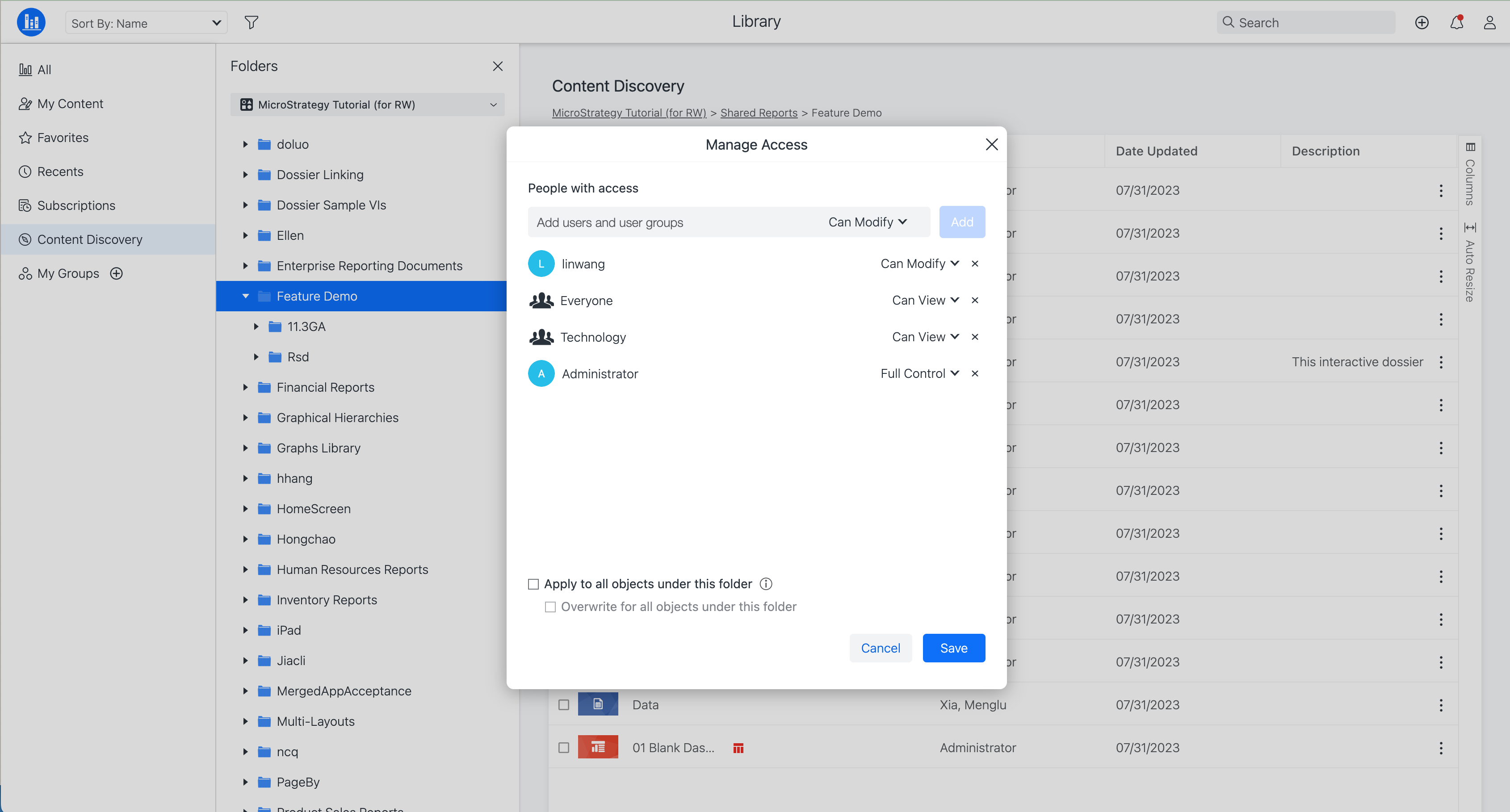
Fehler beim Erteilen von Berechtigungen und Verwalten des Zugriffs
Warum wird der Einstieg in die Zugriffsverwaltung nicht verfügbar gemacht?
Prüfen Sie, ob die folgenden Informationen wahr sind:
- Stellen Sie sicher, dass die Zugriff verwalten -Einstellung ist im aktiviert Anwendung von Workstation.
- Stellen Sie sicher, dass der angemeldete Benutzer über verfügt Anwendungsobjekt erstellen Privileg.
- Überprüfen Sie, ob der angemeldete Benutzer die vollständige Kontrolle über das Objekt hat, indem Sie den ACG-Wert in den Objektinformationen prüfen. Wenn der Benutzer hat
acg=255, der Benutzer hat die vollständige Kontrolle. - Überprüfen Sie, ob eine Gastmodusanmeldung verwendet wird.
- Stellen Sie sicher, dass der i-Server Version 11.3.1260 oder höher ist.
Kann die Benutzerberechtigung in Library wie in Workstation angepasst werden?
In Workstation können die Benutzerberechtigungen in beliebiger Kombination angepasst werden. In Library können die Benutzerberechtigungen nicht angepasst werden. Sie können nur vordefinierte Optionen auswählen. Wenn die Berechtigung eines Benutzers in Workstation angepasst ist, können Sie den Mauszeiger über diese bewegen Benutzerdefiniert Option zum Anzeigen von detaillierten Informationen. Wenn Sie jedoch die Berechtigungen in eine vordefinierte Option ändern, können Sie die Berechtigungen nicht auf zurücksetzen Benutzerdefiniert.
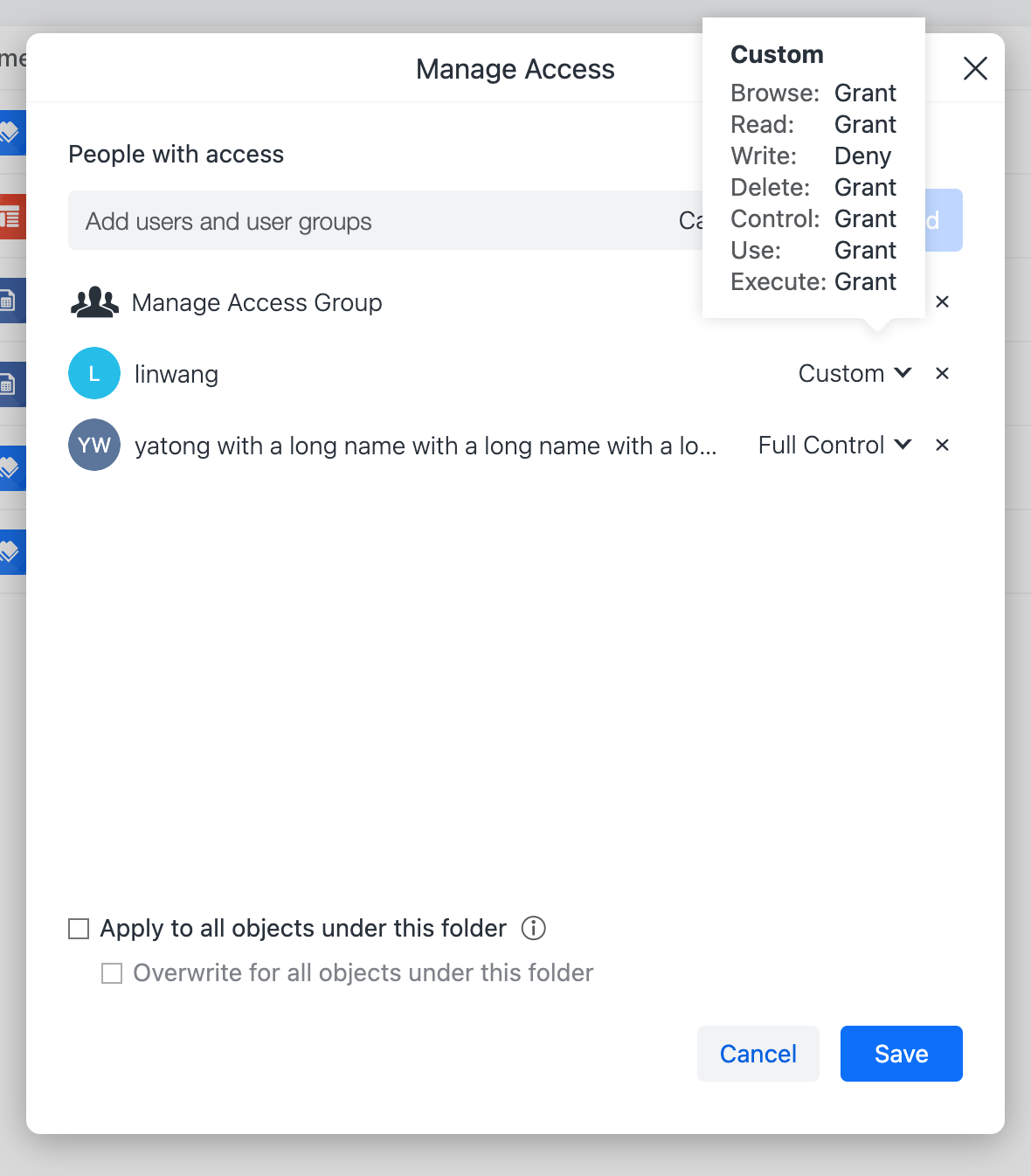
Warum tritt ein Fehler bei der Zugriffsverwaltung für einige Ordner auf, für die „Auf alle Objekte in diesem Ordner anwenden“ ausgewählt ist?
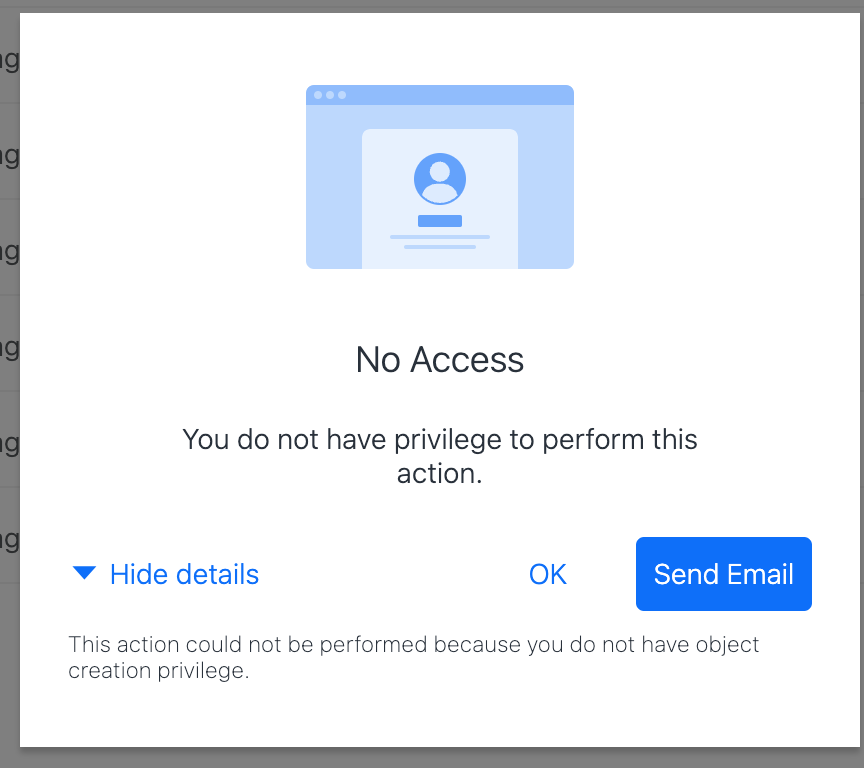
Wenn ein Benutzer nicht über das verfügt Verknüpfung zum Objekt erstellen -Privileg verwenden und der verwaltete Ordner Verknüpfungsobjekte enthält, schlägt der Vorgang fehl und es wird ein Fehler angezeigt. Um diesen Fehler zu vermeiden, gewähren Sie dem Benutzer die Verknüpfung zum Objekt erstellen Privileg.
